Heim >System-Tutorial >Windows-Serie >So ändern Sie den Kontotyp in Windows 11_Schritte zum Ändern des Kontotyps in Windows 11
So ändern Sie den Kontotyp in Windows 11_Schritte zum Ändern des Kontotyps in Windows 11
- PHPznach vorne
- 2024-05-06 11:20:19709Durchsuche
Bei der Verwendung von Windows 11 ist es wichtig, den entsprechenden Kontotyp für verschiedene Benutzer einzurichten. Wenn Sie wissen, wie Sie Kontotypen ändern, können Sie die Systemsicherheit und die ordnungsgemäße Zuweisung von Benutzerberechtigungen sicherstellen. Als Antwort auf dieses Problem stellt der PHP-Editor Youzi ausführlich vor, wie man den Kontotyp in Windows 11 ändert. Dieser Artikel führt Sie Schritt für Schritt durch die notwendigen Schritte und bietet klare und leicht verständliche Anweisungen. Lesen Sie weiter, um zu erfahren, wie Sie Ihr Windows 11-Konto effektiv verwalten und Ihr Benutzererlebnis optimieren.
1. Öffnen Sie die Einstellungsseite im Startmenü, suchen Sie die Kontospalte „Konten“, klicken Sie auf „Familie und andere Benutzer“, „Familie“ und „Andere Benutzeroptionen“. Geben Sie ein, um die Schaltfläche „Kontotyp“ zu ändern
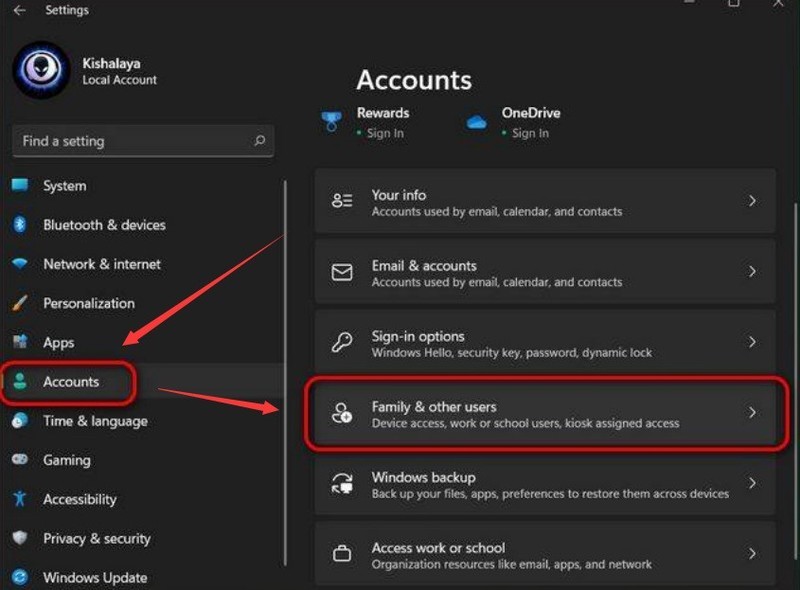
3. Wählen Sie im Popup-Fenster „Administrator“ in der Konto-Dropdown-Liste aus und klicken Sie zum Speichern auf „OK“.
Das obige ist der detaillierte Inhalt vonSo ändern Sie den Kontotyp in Windows 11_Schritte zum Ändern des Kontotyps in Windows 11. Für weitere Informationen folgen Sie bitte anderen verwandten Artikeln auf der PHP chinesischen Website!
In Verbindung stehende Artikel
Mehr sehen- So lösen Sie das Problem, dass sich der Windows 7-Desktop um 90 Grad dreht
- So beenden Sie einen laufenden Prozess in Win7 zwangsweise
- Heute veröffentlichte Vorschauversion von Win11 Build 25336.1010: Wird hauptsächlich zum Testen von Betriebs- und Wartungspipelines verwendet
- Win11 Beta-Vorschau Build 22621.1610/22624.1610 heute veröffentlicht (einschließlich Update KB5025299)
- Die Fingerabdruckerkennung kann auf ASUS-Computern nicht verwendet werden. Tipps zum Hinzufügen von Fingerabdrücken zu ASUS-Computern

